Bạn có nhiều tài khoản Zalo và không muốn lỡ mất những cuộc gọi hay tin nhắn quan trọng khi phải thoát và đăng nhập Zalo liên tcuj, thì việc cài nhiều Zalo trên một điện thoại rất quan trọng. Ở bài viết hôm nay chúng tôi sẽ hướng dẫn anh chị cách cài đặt 2 zalo trên điện thoại Oppo dễ dàng nhất.
Lợi ích của việc cài 2 Zalo trên điện thoại Oppo.
Việc cài đặt hai ứng dụng Zalo trên một điện thoại Oppo có thể mang lại một số lợi ích cho người dùng, tùy thuộc vào nhu cầu và mục tiêu sử dụng cá nhân của bạn. Dưới đây là một số lợi ích tiềm năng:
- Tách biệt công việc và cá nhân: Bạn có thể sử dụng một ứng dụng Zalo cho mục tiêu cá nhân và một ứng dụng khác cho mục tiêu công việc. Điều này giúp bạn duy trì sự tách biệt giữa cuộc trò chuyện và thông tin liên quan đến công việc và cuộc sống cá nhân.
- Quản lý nhiều tài khoản: Nếu bạn có nhiều tài khoản Zalo cho các mục đích khác nhau, ví dụ như một tài khoản riêng và một tài khoản chia sẻ với người thân hoặc bạn bè, việc cài đặt hai ứng dụng Zalo riêng biệt giúp bạn dễ dàng quản lý từng tài khoản mà không cần đăng xuất và đăng nhập liên tục.
- Bảo mật và riêng tư: Nếu bạn muốn giữ thông tin và cuộc trò chuyện riêng tư, việc sử dụng ứng dụng Zalo riêng cho mục đích riêng tư có thể giúp bạn tạo ra một không gian an toàn hơn, không bị ảnh hưởng bởi thông tin công việc hoặc người khác.
- Tương thích ứng dụng: Một số ứng dụng và dịch vụ yêu cầu tích hợp với ứng dụng Zalo để thực hiện các tác vụ cụ thể. Việc sử dụng hai ứng dụng Zalo trên cùng một thiết bị Oppo có thể giúp bạn tận dụng các tích hợp này mà không cần chia sẻ thông tin tài khoản.
Tuy nhiên, khi cài đặt và sử dụng nhiều ứng dụng Zalo trên cùng một thiết bị có thể tốn nhiều tài nguyên hệ thống và dung lượng lưu trữ, có thể làm giảm hiệu suất của điện thoại của bạn. Điều này cũng có thể gây khó khăn trong việc quản lý thông báo và cuộc trò chuyện từ cả hai ứng dụng. Do đó, bạn nên cân nhắc kỹ trước khi quyết định cài đặt hai ứng dụng Zalo trên một thiết bị Oppo.
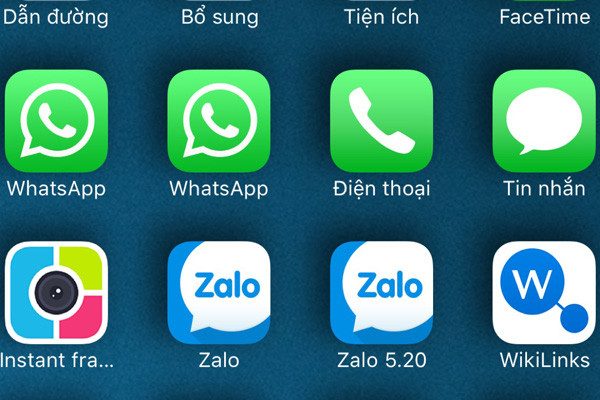
Cách cài đặt 2 Zalo trên điện thoại Oppo
Để cài đặt hai ứng dụng Zalo trên điện thoại Oppo, bạn có thể sử dụng chức năng “Clone App” hoặc “App Twin” (tên gọi có thể thay đổi tùy theo phiên bản ColorOS) nếu điện thoại của bạn hỗ trợ tính năng này. Dưới đây là cách thực hiện:
Cách sử dụng Clone App hoặc App Twin trên điện thoại Oppo:
Bước 1: Mở cài đặt (Settings)
Truy cập màn hình chính của điện thoại Oppo và chạm vào biểu tượng “Cài đặt” hoặc “Settings.”
Bước 2: Tìm kiếm tính năng Clone App hoặc App Twin
Sử dụng chức năng tìm kiếm trong cài đặt và nhập “Clone App” hoặc “App Twin.” Chức năng này thường nằm trong phần “Cài đặt nâng cao” hoặc “Ứng dụng và thông báo.”
Bước 3: Bật tính năng Clone App hoặc App Twin
Khi bạn tìm thấy tính năng này, bật nó lên. Điều này cho phép bạn tạo bản sao của các ứng dụng trên điện thoại của mình.
Bước 4: Cài đặt Zalo bản sao
Sau khi bật tính năng Clone App hoặc App Twin, bạn sẽ thấy danh sách các ứng dụng đã cài đặt trên điện thoại. Tìm ứng dụng Zalo và chạm vào nó để tạo bản sao.
Bước 5: Hoàn tất quá trình cài đặt
Sau khi tạo bản sao của Zalo, bạn có thể cài đặt ứng dụng này giống như khi cài đặt ứng dụng bình thường. Điều này sẽ tạo ra một biểu tượng Zalo bổ sung trên màn hình chính hoặc trong mục ứng dụng.
Bước 6: Đăng nhập vào tài khoản Zalo
Mở ứng dụng Zalo mới và đăng nhập vào tài khoản của bạn hoặc tạo tài khoản mới nếu cần.
Sau khi hoàn tất các bước trên, bạn sẽ có hai ứng dụng Zalo độc lập trên điện thoại Oppo của mình. Nhưng tính năng “Clone App” hoặc “App Twin” có thể không có sẵn trên một số phiên bản Oppo hoặc một số ứng dụng. Nếu bạn không thấy tính năng này trong cài đặt của mình, hãy thử tìm kiếm trên trang web chính thức của Oppo hoặc liên hệ với hỗ trợ của họ để biết thêm thông tin.

